kich-thuoc
Chỉnh Kích Thước Đúng Tỉ Lệ Trong CAD
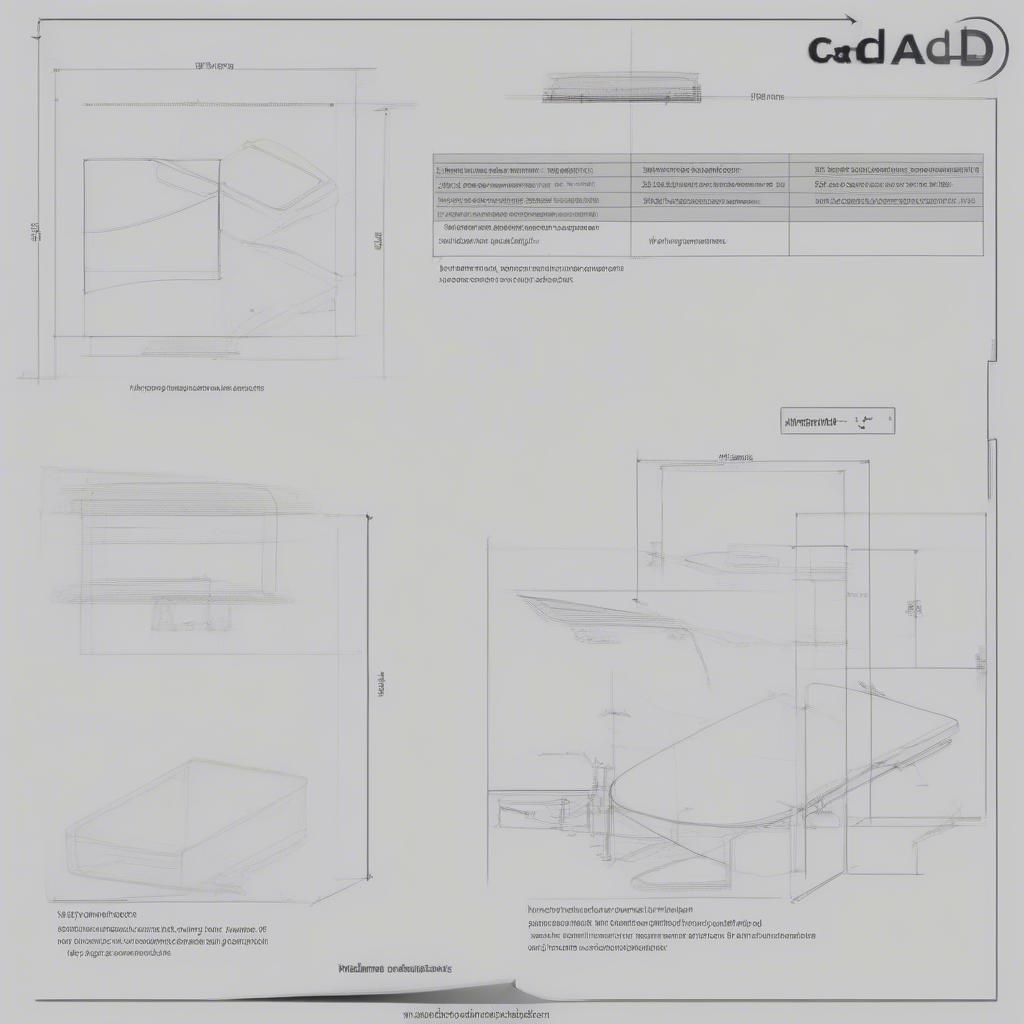
Chỉnh kích thước đúng tỉ lệ trong CAD là một kỹ năng thiết yếu cho bất kỳ ai sử dụng phần mềm này. Việc nắm vững kỹ thuật này giúp đảm bảo tính chính xác và nhất quán của bản vẽ, từ đó tạo ra các sản phẩm và công trình chất lượng cao. Bài viết này sẽ hướng dẫn bạn cách chỉnh kích thước đúng tỉ lệ trong CAD một cách chi tiết và hiệu quả.
Lý Do Tại Sao Cần Chỉnh Kích Thước Đúng Tỉ Lệ?
Việc chỉnh kích thước đúng tỉ lệ trong CAD không chỉ đơn thuần là việc thay đổi kích thước của đối tượng. Nó còn liên quan đến việc duy trì tỉ lệ giữa các thành phần trong bản vẽ, đảm bảo tính chính xác và thẩm mỹ. Một bản vẽ với tỉ lệ chính xác sẽ giúp cho việc sản xuất, thi công và lắp ráp diễn ra suôn sẻ hơn, tránh được những sai sót đáng tiếc. Imagine việc xây dựng một ngôi nhà mà kích thước cửa sổ lại quá nhỏ so với tỉ lệ tổng thể, hoặc một chiếc máy móc với các bộ phận không khớp nhau. Đó là hậu quả của việc không chỉnh kích thước đúng tỉ lệ trong quá trình thiết kế.
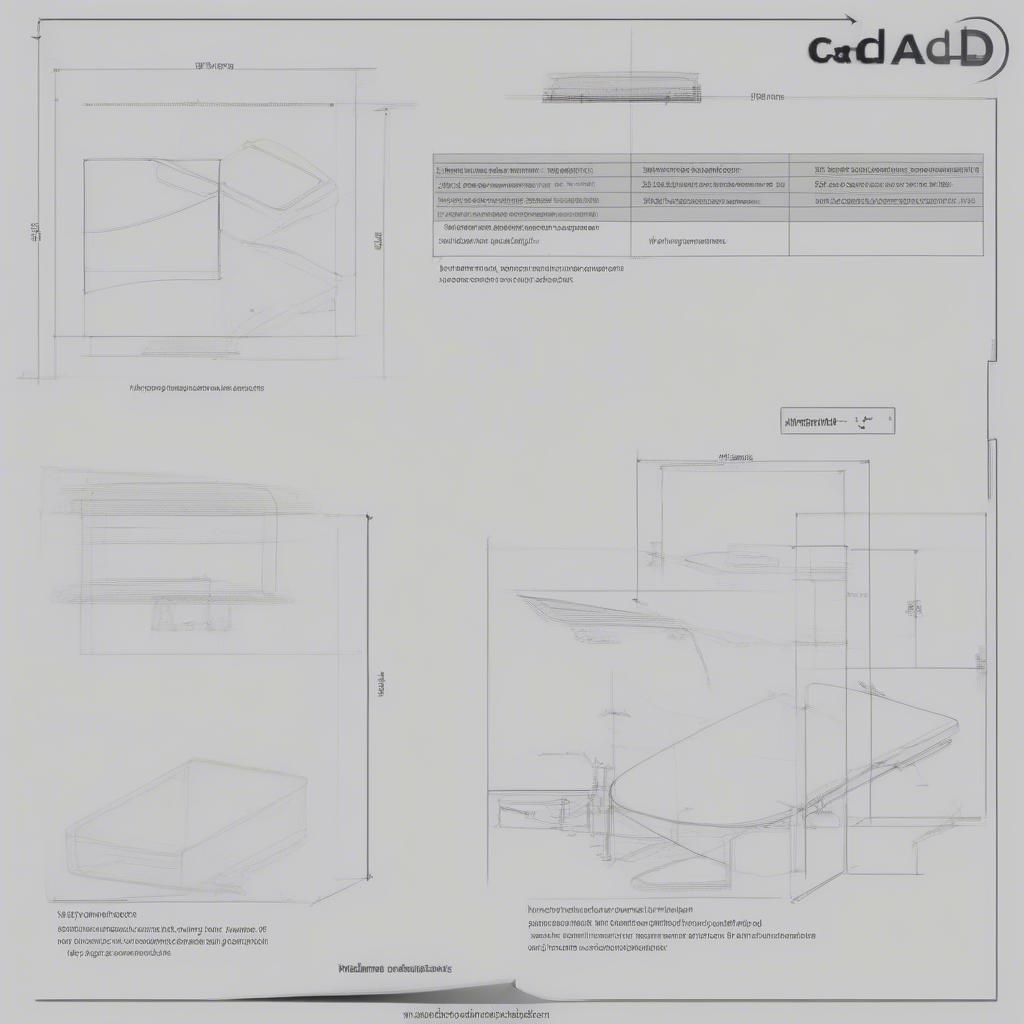 Benefits of scaling objects correctly in CAD
Benefits of scaling objects correctly in CAD
Các Phương Pháp Chỉnh Kích Thước Đúng Tỉ Lệ Trong CAD
Có nhiều phương pháp khác nhau để chỉnh kích thước đúng tỉ lệ trong CAD, tùy thuộc vào phần mềm bạn đang sử dụng và mục đích cụ thể. Dưới đây là một số phương pháp phổ biến:
- Scale Command: Đây là lệnh cơ bản và được sử dụng rộng rãi nhất. Bạn chỉ cần chọn đối tượng, nhập tỉ lệ mong muốn và phần mềm sẽ tự động điều chỉnh kích thước.
- Reference Scaling: Phương pháp này cho phép bạn chỉnh kích thước dựa trên một đối tượng tham chiếu. Điều này rất hữu ích khi bạn muốn duy trì tỉ lệ giữa các đối tượng khác nhau trong bản vẽ.
- Stretch Command: Lệnh này cho phép bạn kéo dài hoặc thu nhỏ đối tượng theo một hướng cụ thể, giúp bạn kiểm soát tỉ lệ một cách linh hoạt hơn.
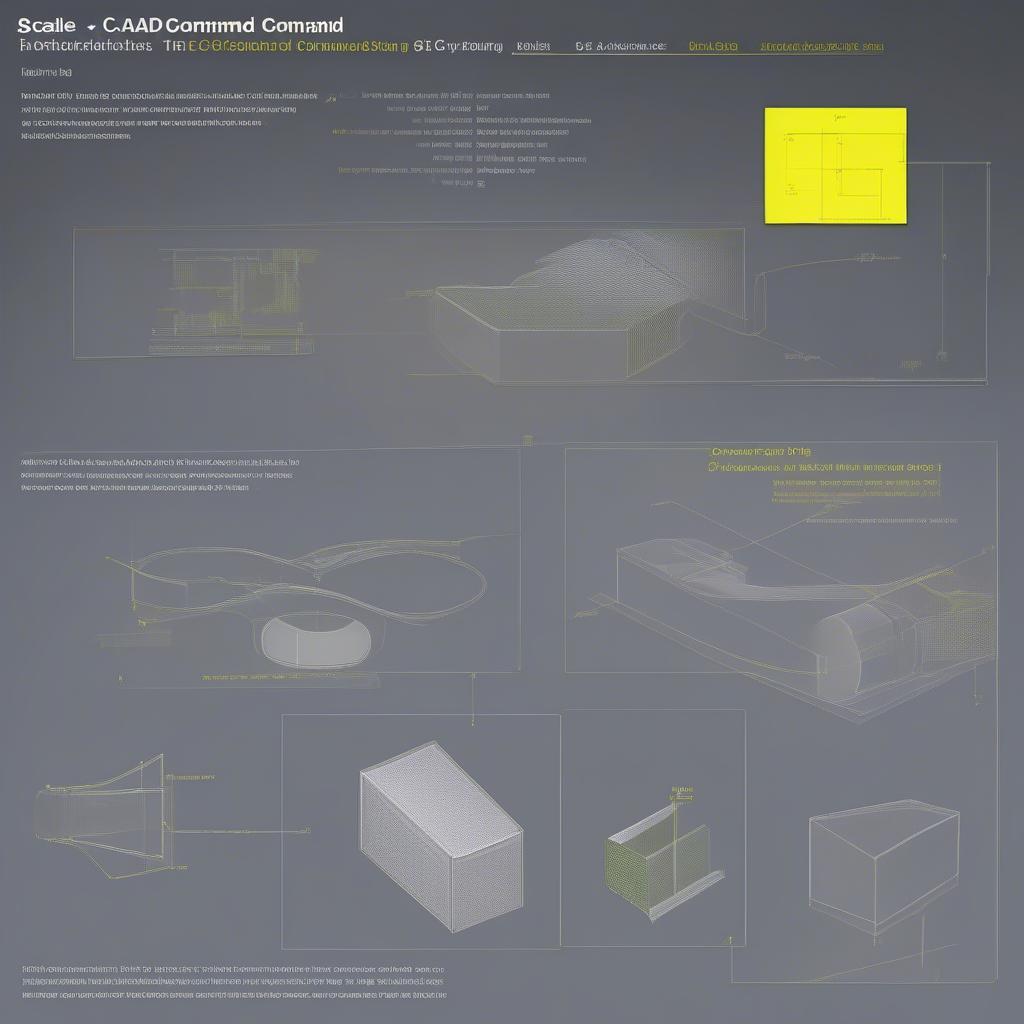 Using the Scale command in CAD
Using the Scale command in CAD
Hướng Dẫn Chi Tiết Chỉnh Kích Thước Đúng Tỉ Lệ Trong AutoCAD
Ví dụ, trong AutoCAD, để chỉnh kích thước đúng tỉ lệ, bạn có thể làm theo các bước sau:
- Chọn đối tượng cần chỉnh kích thước.
- Gõ lệnh
SCALEhoặc click vào biểu tượng Scale trên thanh công cụ. - Nhập tỉ lệ mong muốn. Ví dụ, nhập
2để phóng to gấp đôi, hoặc0.5để thu nhỏ còn một nửa. - Nhấn Enter để hoàn tất.
Mẹo và Thủ Thuật Chỉnh Kích Thước Hiệu Quả
- Luôn lưu bản sao: Trước khi chỉnh kích thước, hãy luôn lưu một bản sao của bản vẽ để tránh mất dữ liệu quan trọng.
- Kiểm tra lại kích thước: Sau khi chỉnh kích thước, hãy kiểm tra lại bằng các công cụ đo lường trong CAD để đảm bảo tính chính xác.
- Sử dụng layers: Tổ chức bản vẽ theo layers giúp bạn dễ dàng quản lý và chỉnh sửa kích thước của các đối tượng khác nhau.
“Việc chỉnh kích thước đúng tỉ lệ trong CAD không chỉ là kỹ năng cơ bản mà còn là yếu tố quan trọng để tạo ra các bản vẽ chuyên nghiệp và chính xác,” – Nguyễn Văn A, Kỹ sư thiết kế cơ khí.
Kết Luận
Chỉnh kích thước đúng tỉ lệ trong CAD là kỹ năng cần thiết cho bất kỳ ai làm việc với thiết kế kỹ thuật. Bằng việc nắm vững các phương pháp và thủ thuật được chia sẻ trong bài viết này, bạn có thể nâng cao hiệu quả công việc và tạo ra những bản vẽ chất lượng cao.
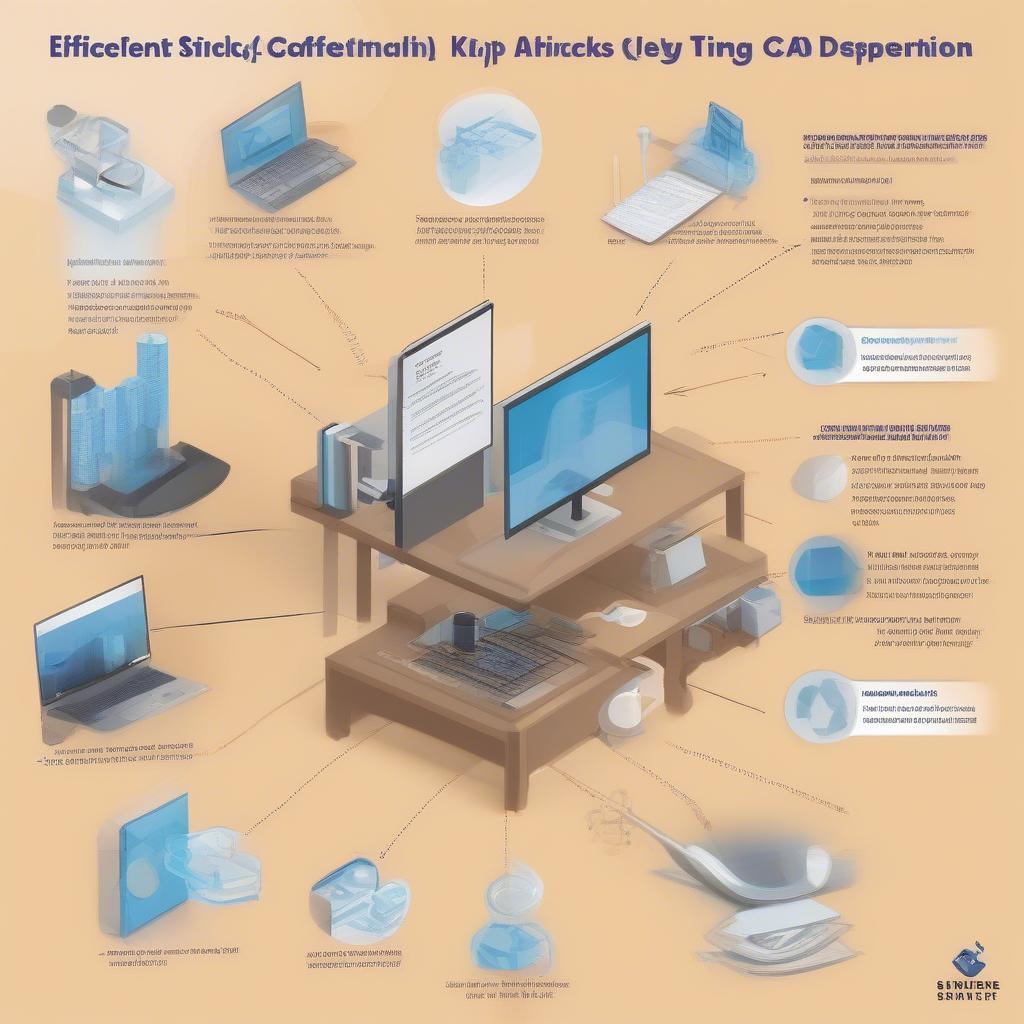 Tips for efficient scaling in CAD
Tips for efficient scaling in CAD
FAQ
- Làm thế nào để chỉnh kích thước của nhiều đối tượng cùng lúc?
- Có thể chỉnh kích thước theo một đơn vị cụ thể (ví dụ: cm, mm) không?
- Lệnh Scale có ảnh hưởng đến các thuộc tính khác của đối tượng không?
- Làm thế nào để khôi phục kích thước ban đầu của đối tượng?
- Tôi nên sử dụng phương pháp nào để chỉnh kích thước cho các đối tượng phức tạp?
- Làm thế nào để đảm bảo tỉ lệ giữa các đối tượng sau khi chỉnh kích thước?
- Có phần mềm nào hỗ trợ chỉnh kích thước tự động không?
Mô tả các tình huống thường gặp câu hỏi.
Người dùng thường gặp khó khăn khi chỉnh kích thước các đối tượng phức tạp hoặc khi muốn duy trì tỉ lệ giữa nhiều đối tượng. Một số câu hỏi thường gặp bao gồm cách chỉnh kích thước theo đơn vị cụ thể, cách khôi phục kích thước ban đầu, và cách sử dụng lệnh Scale hiệu quả.
Gợi ý các câu hỏi khác, bài viết khác có trong web.
Bạn có thể tìm hiểu thêm về các lệnh khác trong CAD, ví dụ như lệnh Rotate, Move, và Copy. Ngoài ra, chúng tôi cũng có các bài viết hướng dẫn sử dụng các phần mềm CAD khác nhau.
Leave a comment